Класс: matlab.unittest.plugins.OutputStream
Пакет: matlab.unittest.plugins
Запишите текст, сгенерированный TestRunnerPlugin экземпляр к потоку вывода
print( использует операторы форматирования stream,formatSpec,A1,...,An)formatSpec отформатировать данные что matlab.unittest.plugins.TestRunnerPlugin экземпляр генерирует в массивах A1,...,An. Метод затем пишет результат в выход stream.
Для данных, которые не сгенерированы TestRunnerPlugin экземпляр, использовать fprintf записать данные в текстовый файл или экран или использование sprintf отформатировать данные в строку или вектор символов.
stream — Местоположение, где плагин направляет вывод текстаOutputStream экземплярМестоположение, где плагин направляет вывод текста в виде OutputStream экземпляр.
formatSpec — Формат выходных полейФормат выходных полей, заданных операторов форматирования использования. formatSpec также может включать обычный текст и специальные символы.
Если formatSpec включает буквенный текст, представляющий символы ESC, такие как \n, затем print переводит символы ESC.
formatSpec может быть вектор символов в одинарных кавычках, или, запускающийся в R2016b, строковом скаляре.
Оператор форматирования
Оператор форматирования запускается со знака процента, %, и концы с символом преобразования. Символ преобразования требуется. Опционально, можно задать идентификатор, флаги, ширину поля, точность, и выделить подтипы в операторах между % и символ преобразования. (Пробелы недопустимы между операторами и показаны здесь только для удобочитаемости).
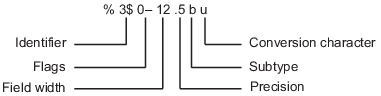
Символ преобразования
Эта таблица показывает символы преобразования, чтобы отформатировать числовые и символьные данные как текст.
| Тип значения | Преобразование | Детали |
|---|---|---|
Целое число, со знаком |
| Основа 10 |
Целое число, без знака |
| Основа 10 |
| Базируйтесь 8 (восьмеричный) | |
| Основывайте 16 (шестнадцатеричных), строчных букв | |
| То же самое как | |
Число с плавающей запятой |
| Представление с фиксированной точкой (Используют оператор точности, чтобы задать количество цифр после десятичной точки.) |
| Экспоненциальное представление, такое как | |
| То же самое как | |
| Более компактный из | |
| Более компактный из | |
Символы или строки |
| Отдельный символ |
| Вектор символов или массив строк. Тип синтезируемого текста совпадает с типом |
Дополнительные операторы
Дополнительный идентификатор, флаги, ширина поля, точность и операторы подтипа далее задают формат синтезируемого текста.
Идентификатор
Порядок для обработки входных аргументов функции. Используйте синтаксис n$n представляет положения других входных параметров в вызове функции.
Пример:
('%3$s %2$s %1$s %2$s','A','B','C') входные параметры печати 'A'BC можно следующим образом: C B A B.
Примечание: Если входной параметр является массивом, вы не можете использовать идентификаторы, чтобы задать конкретные элементы массива от того входного параметра.
Флаги
| Лево-выровнять по ширине. |
| Всегда распечатывайте символ знака (+ или –) для любого числового значения. |
| Вставьте пробел перед значением. |
'0' | Заполните к ширине поля нулями перед значением. |
| Измените выбранные числовые преобразования:
Пример:
|
Ширина поля
Минимальное количество символов, чтобы распечатать. Оператор ширины поля может быть номером или звездочкой (*) относиться к входному параметру.
Когда вы задаете * как оператор ширины поля, другие входные параметры должны обеспечить и ширину и значение, которое будет распечатано. Ширины и значения могут быть парами аргументов или парами в числовом массиве. С * как оператор ширины поля, можно распечатать различные значения с различными ширинами.
Пример: входные параметры ('%12d',intmax) эквивалентны ('%*d',12,intmax).
Пример: входные параметры ('%*d',[2 10 5 100]) возвратите '10 100', с двумя местами, выделенными для 10 и пять пробелов для 100. Как альтернатива, также можно задать ширину поля и значения в качестве нескольких аргументов, в качестве в ('%*d',2,10,5,100).
Функция заполняет к ширине поля пробелами перед значением, если в противном случае не задано флагами.
Точность
Для | Количество цифр справа от десятичной точки |
Для | Количество значительных цифр |
Оператор точности может быть номером или звездочкой (*) относиться к аргументу.
Когда вы задаете * как полевой оператор точности, другие входные параметры должны обеспечить и точность и значение, которое будет распечатано. Точность и значения могут быть парами аргументов или парами в числовом массиве. С * как оператор точности, можно распечатать различные значения к различной точности.
Когда вы задаете *.* как ширина поля и операторы точности, необходимо задать ширину поля, точность и значения как триплеты.
Пример: входные параметры ('%.4f',pi) эквивалентны ('%.*f',4,pi).
Пример: входные параметры ('%6.4f',pi) эквивалентны ('%*.*f',6,4,pi).
Пример: входные параметры ('%*.*f',6,4,pi,9,6,exp(1)) возвратите '3.1416 2.718282', с 9 и 6 как ширина поля и точность для выхода exp(1).
Примечание
Если вы задаете оператор точности для значений с плавающей точкой, который превышает точность входного типа числовых данных, результаты не могут совпадать с входными значениями к точности, которую вы задали. Результат зависит от вашего компьютерного оборудования и операционной системы.
Подтипы
Можно использовать оператор подтипа, чтобы распечатать значение с плавающей точкой как его восьмеричное, десятичное, или шестнадцатеричное значение. Оператор подтипа сразу предшествует символу преобразования. Эта таблица показывает преобразования, которые могут использовать подтипы.
Тип входного значения | Подтип и символ преобразования | Тип выходного значения |
|---|---|---|
Число с плавающей запятой |
| С двойной точностью шестнадцатеричное, восьмеричное, или десятичное значение |
| Шестнадцатеричное, восьмеричное, или десятичное значение с одинарной точностью |
Текст прежде или после операторов форматирования
formatSpec может также включать дополнительный текст перед знаком процента, %, или после символа преобразования. Текст может быть:
Обычный текст, чтобы распечатать.
Специальные символы, которые вы не можете ввести как обычный текст. Эта таблица показывает, как представлять специальные символы в formatSpec.
Специальный символ | Представление |
|---|---|
Одна кавычка |
|
Символ процента |
|
Обратная косая черта |
|
Предупреждение |
|
Клавиша Backspace |
|
Перевод формата |
|
Новая строка |
|
Возврат каретки |
|
Горизонтальная табуляция |
|
Вертикальная табуляция |
|
Символ, чей Unicode® числовое значение может быть представлено шестнадцатеричным номером, |
Пример:
|
Символ, числовое значение Unicode которого может быть представлено восьмеричным числом, |
Пример:
|
Известное поведение преобразований с операторами форматирования
Числовые преобразования распечатывают только действительный компонент комплексных чисел.
Если вы задаете преобразование, которое не соответствует данным, таким как текстовое преобразование для числового значения, MATLAB® заменяет заданное преобразование и использует %e.
Примеры
преобразует pi к 3.141593e+00.
Если вы применяете текстовое преобразование (любой %c или %s) к целочисленным значениям MATLAB преобразует значения, которые соответствуют кодам допустимого символа к символам.
Примеры
преобразует [65 66 67] к ABC.
A1,...,An — Данные, чтобы отобразитьсяДанные, чтобы отобразиться в виде числового, символа или строковых массивов.
Типы данных: single | double | int8 | int16 | int32 | int64 | uint8 | uint16 | uint32 | uint64 | logical | char | string
В файле в вашей текущей папке создайте класс под названием ToFigure это перенаправляет сменный выход фигуре и отображает его в поле списка в фигуре. Задайте Figure и ListBox свойства представлять фигуру и указатель на поле списка, соответственно.
classdef ToFigure < matlab.unittest.plugins.OutputStream properties(SetAccess = private) Figure end properties(Access = private) ListBox end
Необходимо реализовать print метод для любого подкласса OutputStream. В этом примере метод создает новую фигуру (при необходимости), форматирует входящий текст, и затем добавляет его в поток вывода.
methods function print(stream,formatSpec,varargin) % Create the figure if isempty(stream.Figure) || ~ishghandle(stream.Figure) stream.createFigure end newStr = sprintf(formatSpec,varargin{:}); oldStr = strjoin(stream.ListBox.String','\n'); % Create the full message fullStr = strjoin([oldStr,newStr]); fullStrArray = strsplit(fullStr,'\n','CollapseDelimiters',false); % Set the string and selection stream.ListBox.String = fullStrArray'; stream.ListBox.Value = numel(fullStrArray); drawnow end end
В methods блокируйтесь с private доступ, реализуйте вспомогательный метод под названием createFigure это создает фигуру и поле списка, используемое плагином.
methods(Access = private) function createFigure(stream) stream.Figure = figure(... 'Name', 'Unit Test Output',... 'WindowStyle', 'docked'); stream.ListBox = uicontrol(... 'Parent', stream.Figure,... 'Style', 'listbox',... 'String', {},... 'Units', 'normalized',... 'Position', [.05 .05 .9 .9],... 'Max', 2, ... 'FontName', 'Monospaced',... 'FontSize', 13); end end end
Сохраните ToFigure класс. Теперь в вашей текущей папке, создайте файл с именем ExampleTest.m содержа следующий тестовый класс. verifyEqual проверка в testOne вызывает непройденный тест. Верификация в testTwo передачи. Тест, соответствующий testThree передачи, не производя выход.
classdef ExampleTest < matlab.unittest.TestCase methods(Test) function testOne(testCase) % Test fails testCase.verifyEqual(5,4,'Testing 5==4'); end function testTwo(testCase) % Test passes testCase.verifyEqual(5,5,'Testing 5==5'); end function testThree(testCase) % test code end end end
В командной строке создайте тестовый набор из ExampleTest класс.
import matlab.unittest.TestRunner import matlab.unittest.plugins.DiagnosticsValidationPlugin suite = testsuite('ExampleTest');
Создайте исполнителя тестов, который отображает вывод к командному окну.
runner = TestRunner.withTextOutput;
Создайте DiagnosticsValidationPlugin экземпляр, который явным образом указывает, что его выход должен перейти к фигуре, использующей ToFigure поток вывода.
plugin = DiagnosticsValidationPlugin(ToFigure);
Добавьте плагин в бегуна и запустите тесты.
runner.addPlugin(plugin) result = runner.run(suite);
Running ExampleTest
================================================================================
Verification failed in ExampleTest/testOne.
----------------
Test Diagnostic:
----------------
Testing 5==4
---------------------
Framework Diagnostic:
---------------------
verifyEqual failed.
--> The values are not equal using "isequaln".
--> Failure table:
Actual Expected Error RelativeError
______ ________ _____ _____________
5 4 1 0.25
Actual Value:
5
Expected Value:
4
------------------
Stack Information:
------------------
In C:\work\ExampleTest.m (ExampleTest.testOne) at 4
================================================================================
...
Done ExampleTest
__________
Failure Summary:
Name Failed Incomplete Reason(s)
==================================================================
ExampleTest/testOne X Failed by verification.Только непройденные тесты производят выход для экрана. По умолчанию, TestRunner.withTextOutput использует DiagnosticsOutputPlugin к отображаемому выводу на экране.
В дополнение к выводу текста по умолчанию, отображаемому на экране, DiagnosticsValidationPlugin выход направлен к прикрепленной фигуре. Рисунок показывает этот текст.
------------------------------ Validation of Test Diagnostic: ------------------------------ Testing 5==4 ------------------------------ Validation of Test Diagnostic: ------------------------------ Testing 5==5
DiagnosticsValidationPlugin отображает диагностическую информацию независимо от того, сталкиваются ли тесты с условиями отказа.
1. Если смысл перевода понятен, то лучше оставьте как есть и не придирайтесь к словам, синонимам и тому подобному. О вкусах не спорим.
2. Не дополняйте перевод комментариями “от себя”. В исправлении не должно появляться дополнительных смыслов и комментариев, отсутствующих в оригинале. Такие правки не получится интегрировать в алгоритме автоматического перевода.
3. Сохраняйте структуру оригинального текста - например, не разбивайте одно предложение на два.
4. Не имеет смысла однотипное исправление перевода какого-то термина во всех предложениях. Исправляйте только в одном месте. Когда Вашу правку одобрят, это исправление будет алгоритмически распространено и на другие части документации.
5. По иным вопросам, например если надо исправить заблокированное для перевода слово, обратитесь к редакторам через форму технической поддержки.